Как подключить ноутбук к телевизору?

Кабель HDMI
Все без исключения современные ноутбуки имеют цифровой видеовыход — как правило, это HDMI. С его помощью подключиться к телевизору либо монитору проще всего. Потребуется лишь HDMI-кабель, который зачастую поставляется в комплекте и бывает практически любой длины (от 1 до 100 метров).
 |
Чтобы подключение заработало, соедините HDMI-кабелем одноименные порты ноута и телека. Если изображение с экрана лэптопа не начало автоматически дублироваться на экран телевизора, необходимо выполнять несложную программную настройку.
Сначала в меню телека с помощью пульта ДУ смените источник изображения со стандартной ТВ-антенны на HDMI. При этом стоит учитывать, что в современных телеках имеется несколько пронумерованных HDMI-разъемов, поэтому в списке требуется выбрать правильный номер порта.
Затем на ноутбуке нажмите клавишу либо сочетание клавиш, отвечающее за дублирование изображения на внешний экран. Такая клавиша помечается изображением двух мониторов (чаще всего это какая-то из F1 – F12, либо сочетание Fn + F1 – F12).
 |
Некоторые модели лэптопов, в частности ультрабуки, вместо обычного HDMI-порта могут иметь Mini-HDMI, DisplayPort или Mini-DisplayPort (подобрать необходимый кабель можно здесь). Благо, все эти видеоинтерфейсы полностью совместимы друг с другом и конвертировать имеющийся в нужный можно с помощью дешевого пассивного переходника либо кабеля с разными коннекторами на концах.
 |
Кабель «тюльпан»
Старые ноутбуки, вышедшие лет семь и более назад, к сожалению, лишены видеовыхода HDMI. В лучшем случае у них имеется цифровой интерфейс DVI, который конвертируется в HDMI, но способен передавать лишь картинку без звука. В худшем — только устаревший аналоговый VGA-порт (другое название D-Sub), также не передающий звук. Но аудиосигнал можно без проблем вывести из ноутбучного MiniJack-порта для наушников. А вот активные адаптеры HDMI-VGA, к сожалению, работают только в обратном направлении, когда видеосигнал передается с HDMI-ноутбука на VGA-монитор. То есть использовать их не получится.
 |
У телевизоров вход VGA встречается крайне редко, зато имеется аналоговый компонентный видеовход S-Video или группа композитных RCA-коннекторов, которые в простонародье называют «тюльпанами» либо «колокольчиками» (оба типа передают изображение с разрешением не более 576p). К счастью, аналоговые видеоинтерфейсы, по аналогии с цифровыми, также легко конвертируются между собой.
 |
Так, необходимы два переходника: VGA-S-Video или VGA-RCA (три папа-коннектора: желтый, красный и белый) для передачи изображения, а также MiniJack-RCA (два папа-коннектора — красный и белый) для передачи звука. Иногда все это может быть в виде единого адаптера. Также потребуются кабели VGA и MiniJack нужной длины. Программная настройка ноутбука и телевизора аналогична HDMI-подключению.
 |
WiDi
В случае Smart-TV с Wi-Fi наладить связь с ноутбуком куда проще «по воздуху». Делается это посредством технологии WiDi (другое название Miracast). На ноутбуке же должна быть установлена операционная система Windows 10 или 8. Тогда как для Windows 7 потребуется фирменная утилита WiDi от производителя ноутбука, которая существует далеко не для всех моделей.
 |
На некоторых старых ноутах Miracast может не работать даже на новых версиях Windows (неподдерживаемый адаптер Wi-Fi; решается покупкой современного USB-Wi-Fi-донгла). Для подключения Macbook к телеку обязательна поддержка альтернативной технологии Apple AirPlay.
Меню настройки WiDi в ОС Windows вызывается по нажатию правой кнопки мыши на рабочем столе, затем «Параметры экрана» и «Подключение к беспроводному дисплею». Аналогичное меню имеется и на телевизоре, но способ его вызова зависит от конкретной модели телека.
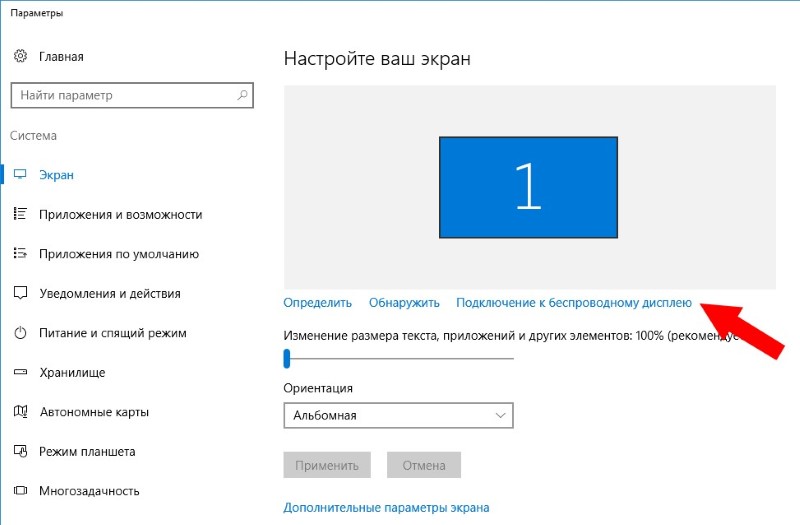 |
Для корректной работы технологии WiDi ноутбук и телек должны быть подключены к одному роутеру. Если во время подключения возникают ошибки, советуем обновить драйвер адаптера Wi-Fi лэптопа и временно отключить антивирус и брандмауэр, особенно если они сторонние, а не стандартные встроенные в Windows.
Chromecast
Если ваш телевизор лишен smart-функциональности, не беда. Ее легко добавить с помощью внешней телеприставки: Apple TV, Google Chromecast или любой другой с поддержкой WiDi или Miracast. Самым дешевым вариантом является Chromecast. В его случае трансляция производится посредством не операционной системы, а веб-браузера Chrome. Это делает технологию универсальной, поддерживающей Windows, macOS и даже Linux.
 |
Недостатки беспроводного подключения
Как бы того не хотелось, технология WiDi, как и ее аналоги, не лишена недостатков. Во-первых, при беспроводном подключении имеется небольшая, но все же заметная задержка изображения в ответ на нажатие клавиш, что делает, например, компьютерные игры менее комфортными, чем хотелось бы. Во-вторых, беспроводное подключение не идеально стабильное: порой картинка может замирать, распадаться на квадраты или вообще полностью обрываться. Связано это со сравнительно малой пропускной способностью беспроводных сетей (в телевизоры до сих пор устанавливают медленные Wi-Fi-адаптеры) и плохой оптимизацией драйверов ноутбука и прошивки телека.
Компактная альтернатива термопоту с возможностью нагрева воды до нужной температуры .
Разумный компромисс между размером и функциональностью.
Рассмотрим, какие типы и классы кормов бывают, на что обратить внимание при выборе еды для четвероногого друга.
Экраны с соотношением сторон 18:9 — тренд последнего сезона в смартфоностроении.
Клавиатура не реагирует на нажатия и курсор мышки не двигается? Все решаемо!
















